Warning: Use of undefined constant title - assumed 'title' (this will throw an Error in a future version of PHP) in /data/www.zhuangjiba.com/web/e/data/tmp/tempnews8.php on line 170
2020新版微信如何只实名认证图文教程
装机吧
Warning: Use of undefined constant newstime - assumed 'newstime' (this will throw an Error in a future version of PHP) in /data/www.zhuangjiba.com/web/e/data/tmp/tempnews8.php on line 171
2021年02月06日 09:22:00
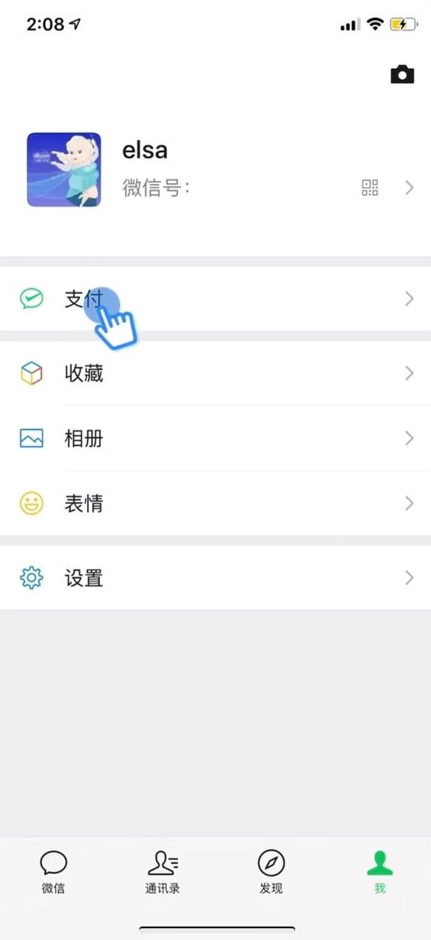
现在很多应用程序都需要实名认证,而实名认证的好处就是可以安全放心的使用应用程序以及享受服务。但是目前对实名认证越来越严格,而很多人由于没有银行卡之类的东西导致无法正常认证,今天我们来看看2020新版微信如何只实名认证图文教程吧。
绑定身份证进行实名:
请点击微信右下角【我】-【支付】-右上角三个点,选择【实名认证】进行操作。
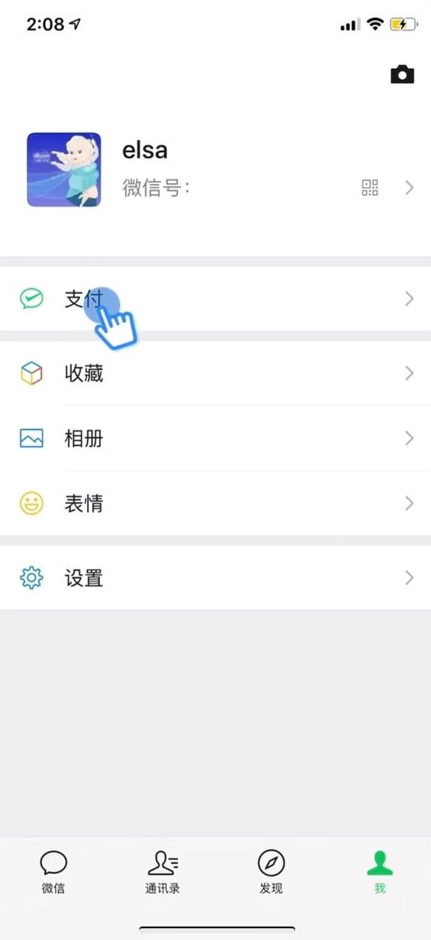
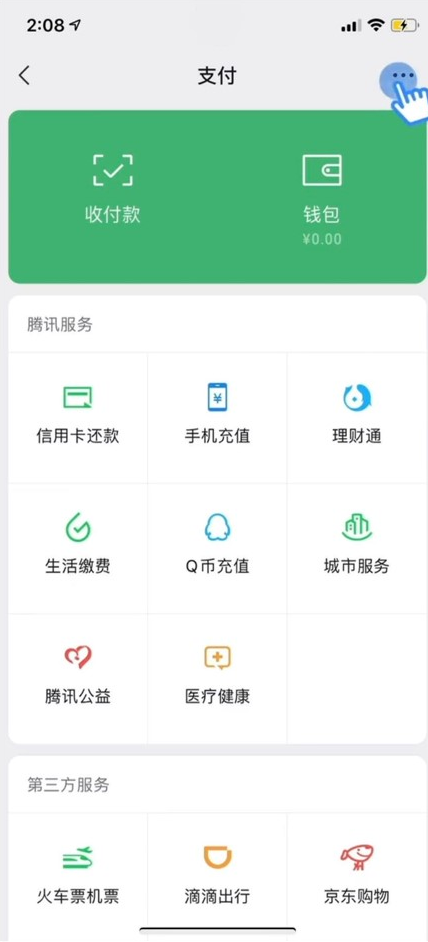
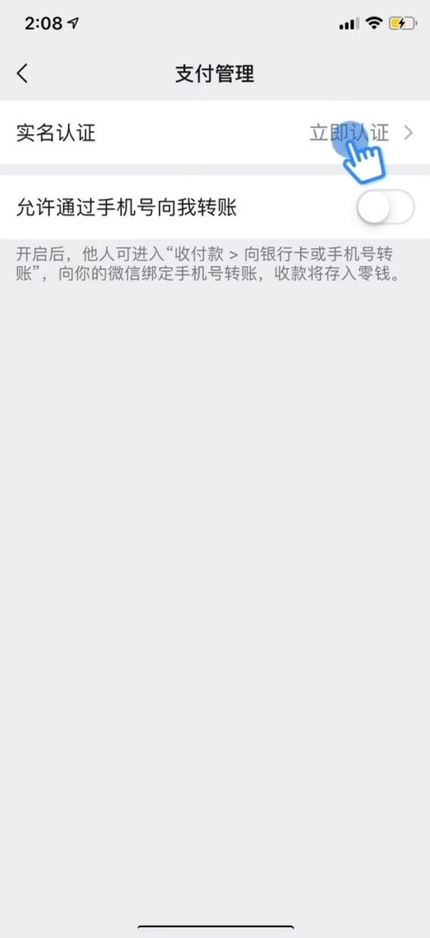
整个微信认证过程也非常快捷简单,并没有特别复杂的步骤,基本上都是向导式操作,希望以上的方法可以帮助到你哦。
喜欢22




